凡亿教育-小米
凡事用心,一起进步打开APP
公司名片Altium Designer 系统参数-显示参数的设置
Altium Designer 系统参数-显示参数的设置
1、 Board Insight Modes选项卡对PCB设计者来说,去掉一些烦人的显示信息,可以有效地提高设计的可视性。一般默认的时候在PCB的左上角会有跟随鼠标移动的一些显示信息,但是因为考虑到鼠标的移动性数值测量随时变化,这些信息不太准确,所以可以把这些信息去掉。在如图2-35所示的Board Insight Modes选项卡界面,将矩形框中的选项去掉使能,完成设置。
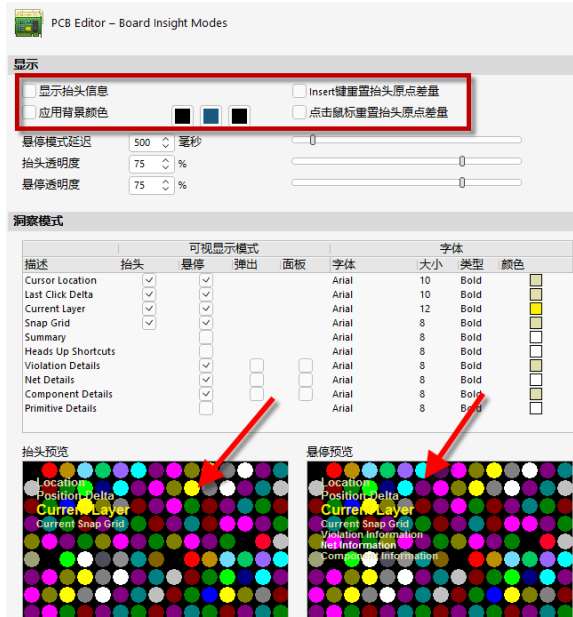
图2-35 Board Insight Modes选项卡的设置

在PCB设计中,会对一些布线网络颜色进行设置,Altium Designer提供了几种颜色显示方案,有助于设置颜色显示方式。
在系统参数设置窗口中找到“PCB Editor-Board Insight Color Overrides”选项卡,出现如图2-36所示的界面。为了不因为颜色显示造成设计时眼睛眩晕,按照如下推荐进行设置。
(1)基础样式:推荐选择“实心(覆盖颜色)”。
(2)缩小行为:推荐选择“覆盖色主导”。
图2-37提供了不同颜色设置显示的对比图,可以看出按照推荐设置会更加切合我们眼睛的识别。
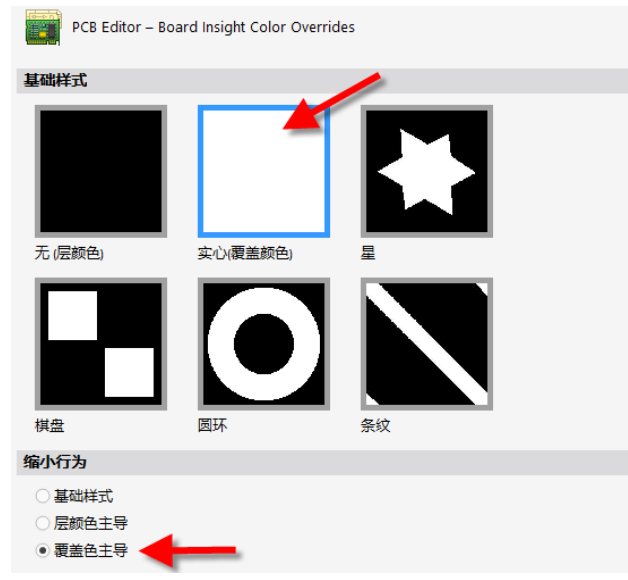
图2-36 Board Insight Color Overrides选项卡的设置
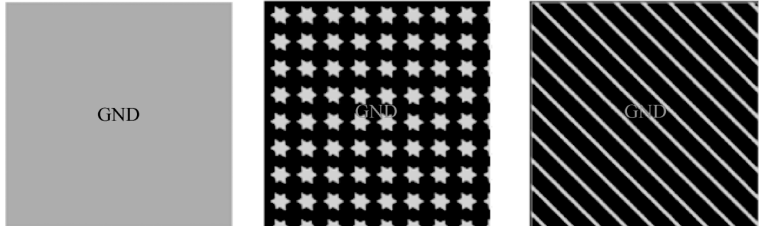
图2-37 不同颜色设置显示的对比图
2.6.6 DRC Violations Display选项卡同样的道理,对于 DRC 颜色显示也是一样进行设置。在系统参数设置窗口中找到“PCB Editor-DRC Violations Display”选项卡,出现如图2-38所示的界面,并按照如下推荐进行设置。
(1)冲突Overlay样式:推荐选择“实心(Overlay颜色)”。
(2)Overlay缩小行为:推荐选择“覆盖颜色主导”。
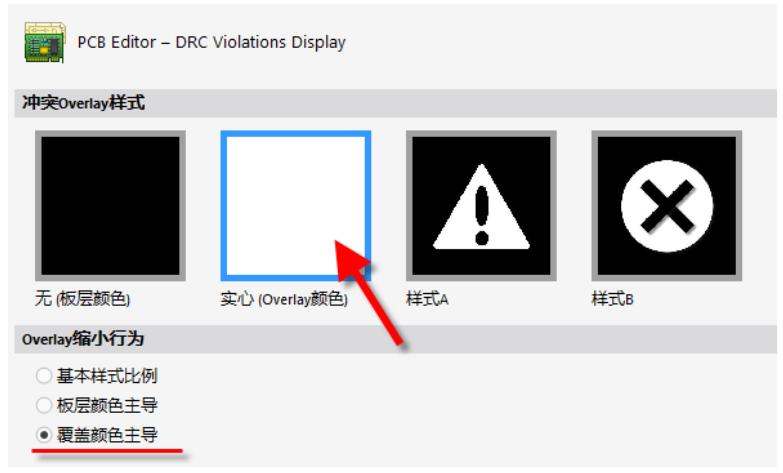
图2-38 DRC Violations Display选项卡的设置
声明:本文内容及配图由入驻作者撰写或者入驻合作网站授权转载。文章观点仅代表作者本人,不代表凡亿课堂立场。文章及其配图仅供工程师学习之用,如有内容图片侵权或者其他问题,请联系本站作侵删。
相关阅读
进入分区查看更多精彩内容>



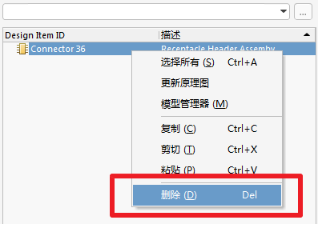
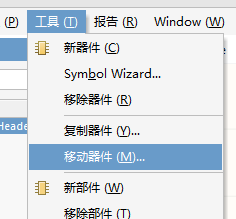

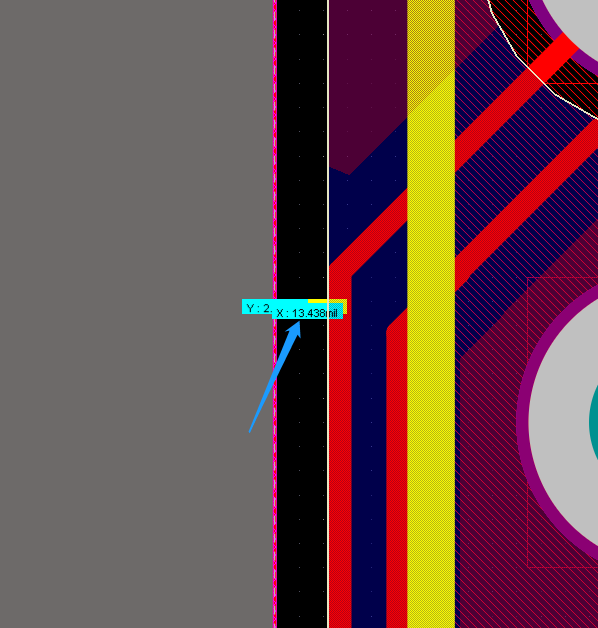
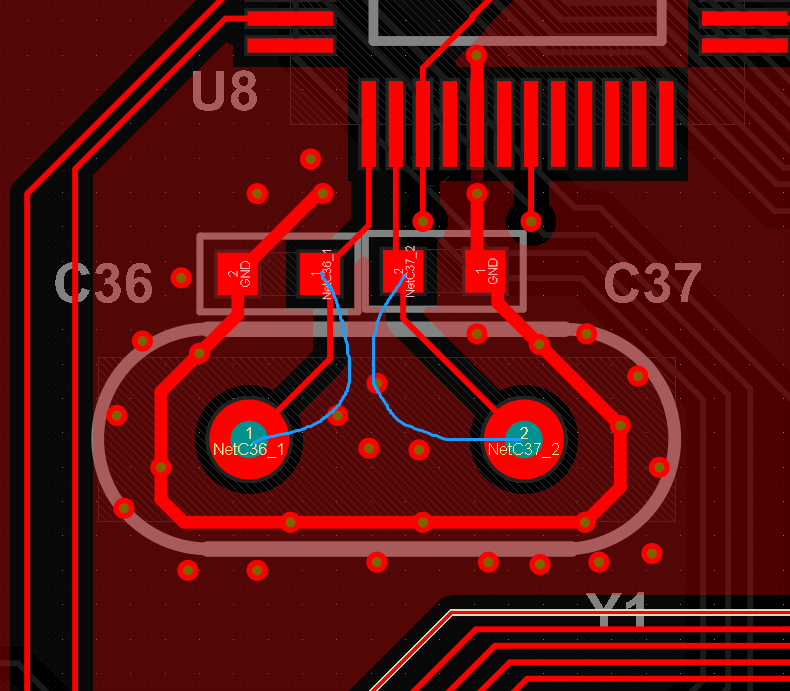
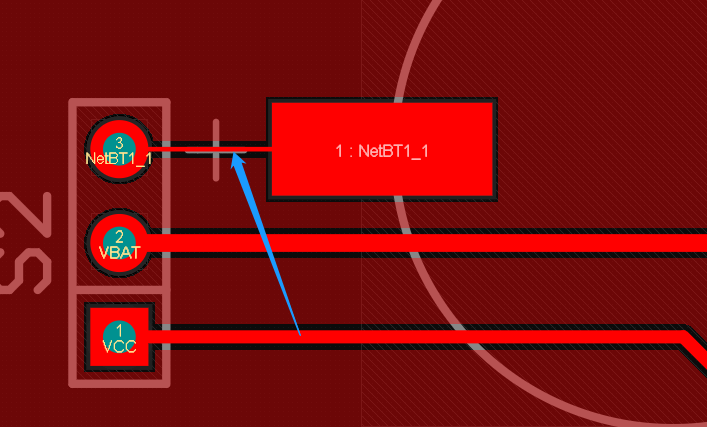
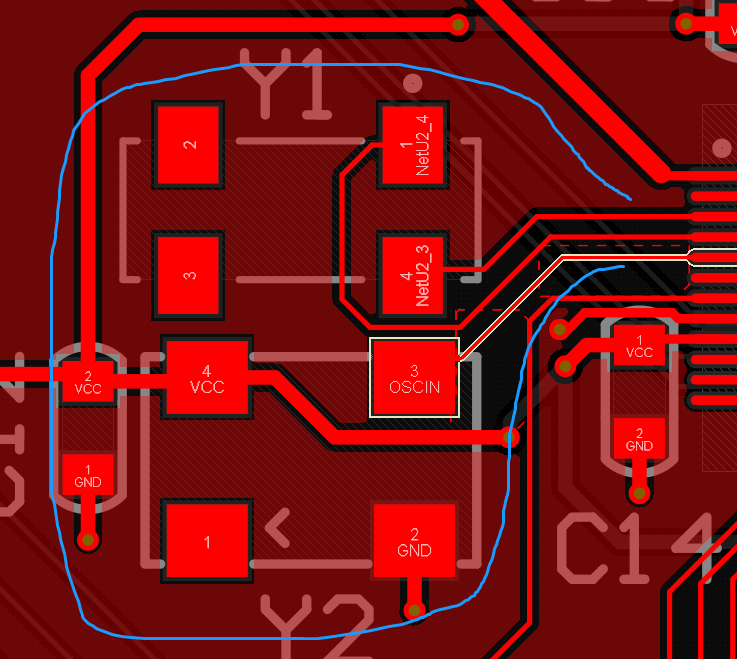
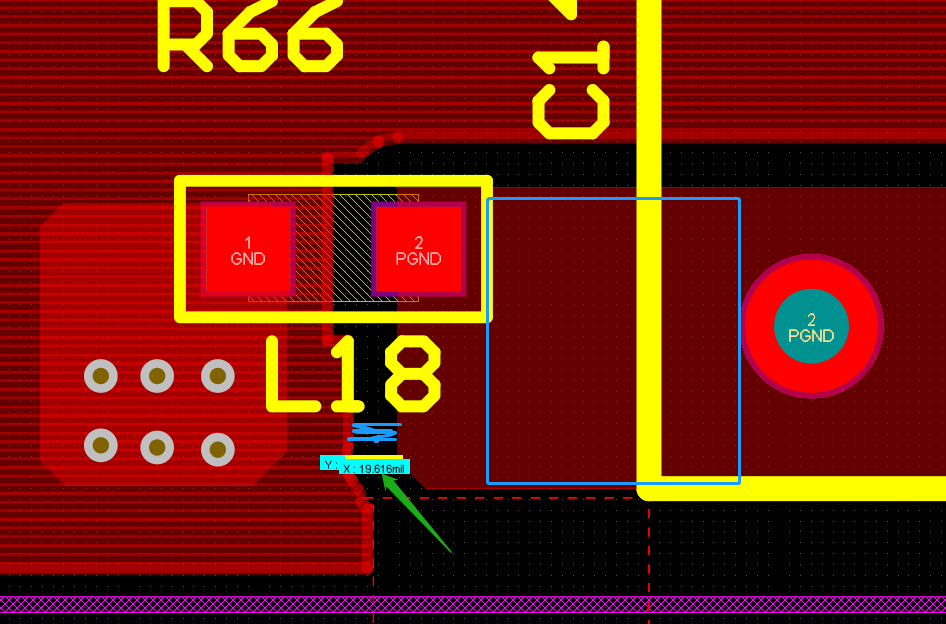
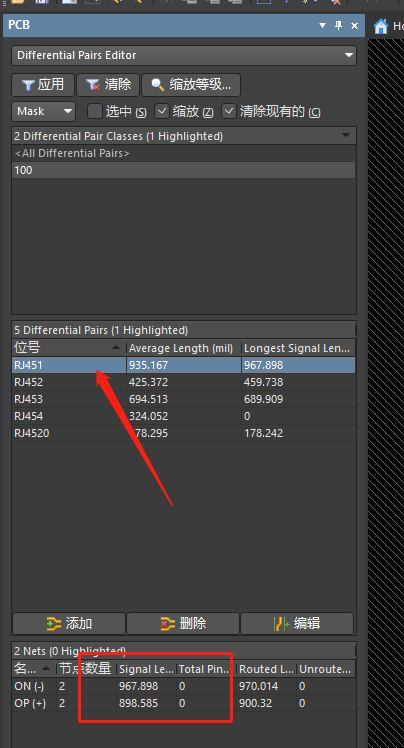



暂无评论